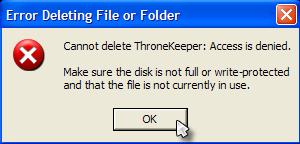- Back to Home »
- Tips Dan Informasi Tentang Pengoperasian Komputer »
- Menghapus File / Folder Yang Tidak Bisa Dihapus
Posted by : Syabatra Hasaid
Saturday, 23 May 2015
Cara Menghapus File / Folder Yang Tidak Bisa Dihapus
Pertama akan saya paparkan cara menghapus file / folder yang tidak bisa dihapus dengan peringatan semacam ini..
Semua masalah tentang file / folder yang tidak bisa di-delete ini sebenarnya bermula dari satu kata.. “Handle”.. Karena Handle ini-lah, suatu file / folder tidak bisa di-delete..
Lalu? Apa sebenarnya Handle ini? Handle merupakan semacam interface yang ditambahkan/disisipkan ke dalam suatu objek yang dapat bergerak, berubah ukurannya, ataupun fungsi lain yang terdapat dalam suatu objek. Dalam dunia programming, Handle merupakan semacam penunjuk/identifier (id) yang memberikan akses kepada objek tersebut.
Terlalu rumit, ya? Saya harap tidak.. Tapi, jika anda kurang mengerti, akan saya berikan penjelasan yang lebih simple.. Handle merupakan semacam jalan untuk mengakses suatu objek entah file, folder, atau yang lain..
Oke, dalam hal ini, file / folder yang ingin kita hapus telah di-handle oleh aplikasi lain. Kita tidak bisa memaksakan kehendak kita untuk menghapus suatu file / folder sementara aplikasi lain masih memiliki handle pada file / folder tersebut. Sama saja seperti misalnya teman anda meminjam handphone anda, lalu tiba-tiba anda teringat untuk menghubungi seseorang. Teman anda adalah komputer, dan handphone anda adalah file / folder yang ingin anda hapus. Tidak mungkin ‘kan anda langsung merebutnya begitu saja dari teman anda? Apa yang akan teman anda pikirkan? Situasi di sini mirip seperti keadaan kita, namun masalahnya, komputer tidak memiliki perasaan seperti teman anda. Jadi, ada cara untuk menghapus file / folder yang tidak bisa dihapus itu..
Ikuti langkah berikut..
- Pertama, launch Task Manager, ada 3 cara, bisa anda pilih sesuka hati, pertama dari Run > ketik “taskmgr” tanpa tanda petik. Kedua, Tekan kombinasi Ctrl + Alt + Del, atau, yang Ketiga, Tekan kombinasi Ctrl + Shift + Esc.
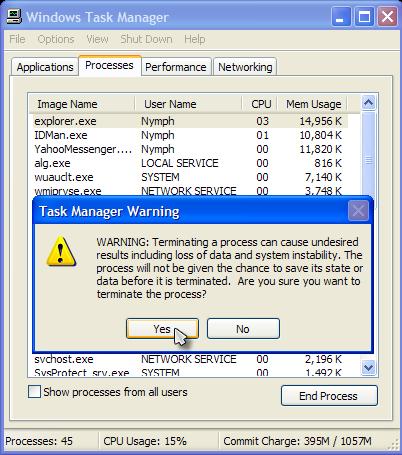
End It!- Setelah Task Manager berhasil di launch, pilih [Tab] Processes, ini adalah [Tab] Kedua, setelah Applications. Klik [Tab] Processes ini, kemudian cari tulisan “explorer.exe” (besar kecilnya huruf tidak berpengaruh, sebab terkadang di sistem yang berbeda, besar kecil huruf juga berbeda, seperti EXPLORER.EXE, atau Explorer.Exe)
- Setelah anda pilih/seleksi Explorer.exe, klik kanan, pilih End Process/End Process Tree, ataupun klik tombol End Process di bagian bawah, saat ada kotak konfirmasi yang keluar, tekan Yes.
- Jangan Tutup Task Manager-nya! Oke, Semestinya, sekarang layar desktop dan taskbar sudah menghilang secara misterius, bukan? Jangan takut, ini bukan ulah Virus atau siapapun.. Ini adalah side effect jika anda meng-end process Explorer.exe. Tenang saja-lah, ini tidak apa-apa.
- Anda belum menutup Task Managernya kan? Bagus kalau begitu, eh? Sudah ditutup? Hmm.. Munculkan saja lagi dengan cara tadi, lewat Ctrl + Alt + Del atau Ctrl + Shift + Esc. Oke, bila Task Manager sudah muncul, klik menu File, pilih “New Task (Run…)”
- Di kotak baru yang terbuka, ketikkan “explorer” atau “explorer.exe” tanpa tanda petik, dan OK!
- Voila! Desktop dan Taskbar sudah muncul kembali.. Oke, sekarang coba delete lagi file / folder tadi, semestinya sudah bisa.
- Cara ini takkan berhasil bila, Anda sedang menjalankan aplikasi yang menggunakan file / folder tersebut, Handle! Seperti penjelasan di atas. Contohnya, dalam folder MP3, ada sebuah file MP3 yang sedang anda putar dengan winamp atau Windows media player. Coba saja delete file MP3 yang sedang dimainkan atau delete Folder MP3 Tersebut. Dijamin akan keluar tulisan access denied seperti diatas. Silahkan tutup terlebih dulu aplikasi yang bersangkutan dengan file / folder tersebut.
- Terkadang cara ini tak berhasil, cukup log off, atau, kalau perlu, restart.
- Cara diatas bisa diaplikasikan juga bila Flash Disk anda tidak mau di safely-remove.. Jangan cabut paksa! Coba cara di atas, dan coba safely remove kembali..
- Source: https://imperialnymph.wordpress.com/
Popular Posts
-
~Cara Pertama. Cara Mempercepat Koneksi Internet start >all programs >acsesori...
-
Berbagi pengetahuan tutorial membuat antena biquad yang berfungsi untuk frekuansi 800Mhz/900Mhz/1800Mhz/1900Mhz/2100Mhz (GSM/EDGE/HSDPA/C...
-
TIPS MEMPERCEPAT KONEKSI INTERNET sebenarnya tidaklah terlalu sulit dan itu diperlukan hanya pada settingan di komputer anda. dengan kecep...
-
Penjelasan Command Prompt (CMD) Dan Daftar Perintah Command Prompt adalah sebuah perintah dos yang terdapat pada OS windows yang dapat mem...
-
Jika penasaran dengan kondisi baterai laptop yang beroperasi Windows 7, dapat kita cek melalui CMD. Langkah-langkahnya cukup sederhana, ...
-
Mengenai Modem.. Khususnya HUAWEI~ Silahkan Disimak. Koneksi internet sering DC / disconnect setelah beberapa menit terhubung/con...
-
Disaat kita ingin membuka atau memproses suatu laman wesbsite tertentu yang sangat penting tentunya kesal bukan jika tidak ada proses pen...
-
Tips agar modem selalu mendapatkan sinyal 3G / HSDPA Artikel kali ini mungkin sudah banyak yang membahas, tapi bukan tidak mungk...
-
Penguat Sinyal GPRS atau Sinyal 3G pada modem atau wireless LAN bagi para pengguna internet yang memakai layanan WireL...